凯视达ZKS使用说明书.docx
《凯视达ZKS使用说明书.docx》由会员分享,可在线阅读,更多相关《凯视达ZKS使用说明书.docx(35页珍藏版)》请在冰豆网上搜索。
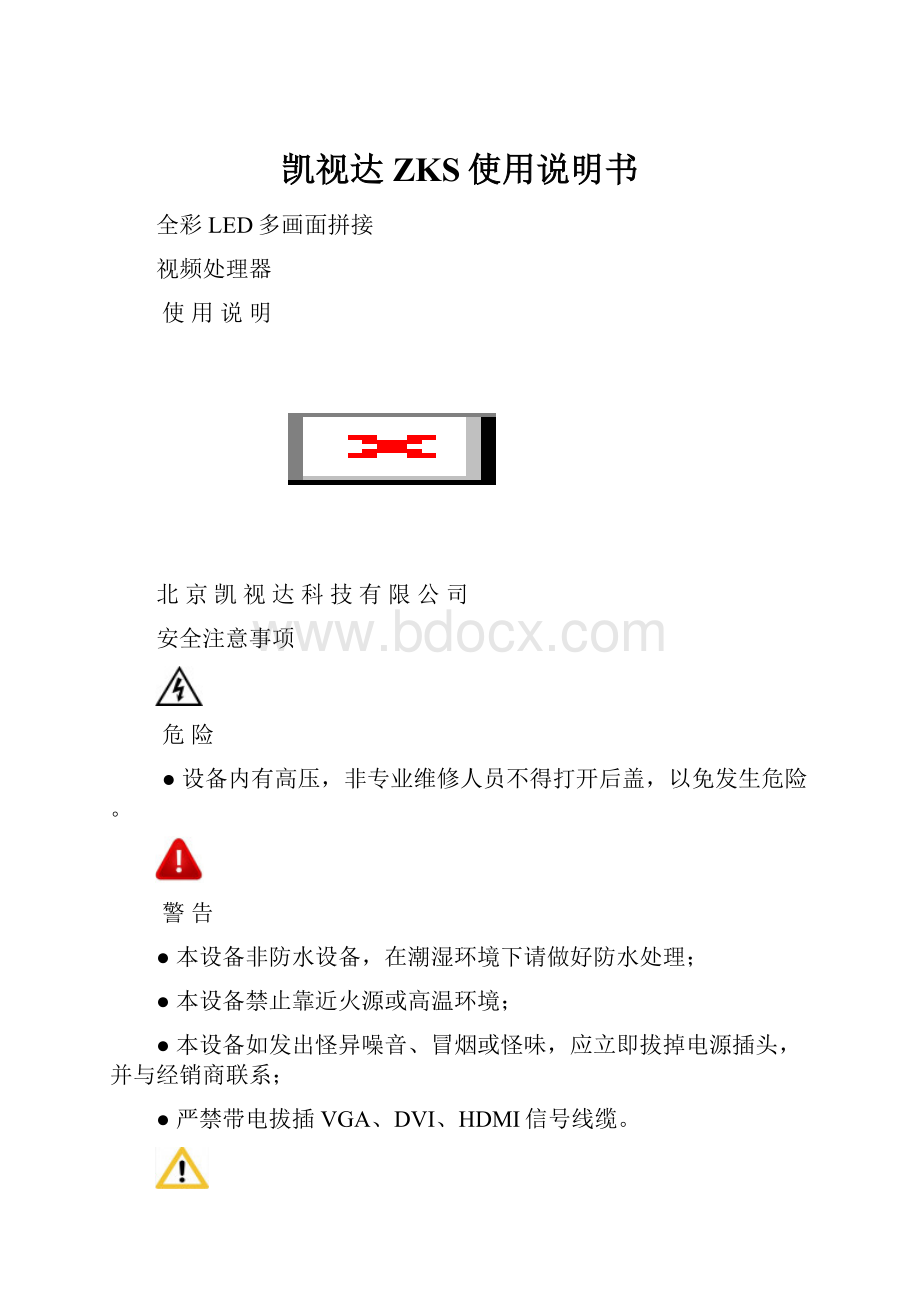
凯视达ZKS使用说明书
全彩LED多画面拼接
视频处理器
使用说明
北京凯视达科技有限公司
安全注意事项
危险
●设备内有高压,非专业维修人员不得打开后盖,以免发生危险。
警告
●本设备非防水设备,在潮湿环境下请做好防水处理;
●本设备禁止靠近火源或高温环境;
●本设备如发出怪异噪音、冒烟或怪味,应立即拔掉电源插头,并与经销商联系;
●严禁带电拔插VGA、DVI、HDMI信号线缆。
注意
1、使用前请仔细阅读本说明书,并妥善保存以备后用;
2、在有雷电或长期不用的情况下,请拔掉电源插头;
3、本设备不适合非专业人员操作调试,请在专业人员指导下使用;
4、不要从本设备通风孔塞入任何物体,以免造成设备损坏或事故;
5、不宜将本设备放置于近水或其它潮湿的地方使用;
6、不宜将本设备放置于散热片或其它高温地方使用;
7、请妥善整理并放置好电源线,以防破损;
8、如存在下列情况,应拔掉本设备电源插头,并委托维修:
●有液体溅入本设备时
●本设备跌落或机箱损坏时
●本设备出现明显功能异常或性能明显变差时
一、产品论述
随着LED显示行业的迅猛发展和应用需求不断扩大,针对于大屏幕控制系统的各种控制要求应运而生。
但由于大屏幕控制系统在图像处理、画面控制和信号格式转换方面的局限性,LED大屏幕控制系统存在一些薄弱环节不能满足用户的需求,主要存在以下问题:
1.LED大屏幕控制系统的信号源接入格式有限,目前一般使用的只是数字DVI信号,许多信号源(例如:
VGA等)无法直接通过控制系统在LED大屏幕上显示;
2.传统的信号采集卡图像处理效果差,在信号格式转换的同时对画面的清晰度造成较大损耗;
3.LED大屏幕控制系统只能截取LED大屏幕对应点数的图像进行显示,而在某些客户现场需要较为随意的显示任意大小或者完整电脑桌面的画面;
4.随着LED屏体间距的不断缩小及屏点数的不断增大,单卡带载单屏显示单一画面的时代也即将不复存在,更多的应用要求与显示要求将凸显出来,LED大屏幕控制系统需要与其他周边设备更好的配合才能很好的完成客户的需要。
针对于以上问题,我公司自主研发了多款视频处理产品。
产品采用先进的控制和图像处理技术,不仅能够快速、稳定的实现信号间的切换,还可以对画面进行多层次处理。
另外,产品可以通过设备上的键盘和PC电脑控制,操作简单方便。
二、产品特点
1.支持控制面板独立操作,旋钮与数字键的设计令设备使用更加简便;
2.支持上位机软件控制,实现可视化快捷操作,软件操作与大屏显示同步;
3.支持淡入淡出完美切换;
4.支持亮度、对比度,增强图像显示效果;
5.支持双画面显示,可画中画、画外画,画面位置任意漫游;
6.支持画面大小任意缩放(画面逐点可调,最小可以缩小到一个像素);
7.支持运动补偿,画面不出现拖尾;
8.支持降噪处理,降低噪音污点;
9.支持8路高标清视频信号输入(SDI选配),4路音频输入,1路音频输出;
10.支持最大4096×1536输出分辨率,单口可实现230万像素内自定义输出分辨率;
11.支持键盘锁功能,防止施工调试后现场人员的误操作;
12.支持五种场景模式的保存与调用;
13.支持导航(智能设置)快捷设置;
14.国际1.5U标准高度,便于携带安装;
15.支持无线遥控操作,一一对应于前面板各按键,界面如下(具体可参见前面板结构介绍):
三、技术指标
视频处理器采用最新的专利视频处理技术,具有任意格式输入、对应格式输出的视频转换能力。
可以对包括CVBS(复合视频)、HDMI、VGA(RGB)和DVI-D等视频信号进行处理和增强,以满足客户的应用需求。
详细的规格参数如下:
复合(BNC输入)
输入接口数量
(NumberofInputs)
3
支持标准
(SupportedStandards)
PAL/NTSC
信号电平
(SignalLevel)
1Vpp±3db(0.7VVideo+0.3vSync)
75欧姆端结
HDMI输入
输入接口数量
(NumberofInputs)
1
支持标准
(SupportedStandards)
EDID/DDC2B
信号电平
(SignalLevel)
1Vpp±3dB(0.7VVideo+0.3vSync)
75欧姆端结
VGA(DB15输入)
输入接口数量
(NumberofInputs)
2
接口形态
标准DB15插座
支持分辨率
(SupportedStandards)
VGA-UXGA
信号电平
(SignalLevel)
R、G、B、Hsync、Vsync:
0to1Vpp±3dB(0.7VVideo+0.3vSync)75欧姆端结
blacklevel:
300mVSync-tip:
0V
DVI输入
输入接口数量
(NumberofInputs)
1
输入接口形态(Connector)
标准DVI-D插座
支持分辨率
SMPTE:
625/25PAL,525/29.97
NTSC,625/50pPAL,525/59.94p
NTSC,1080P60,1080i50,1080i59.94/60,720p50和720p59.94/60
VESA:
800×600@60Hz,1024×768@60Hz,1280×768@60Hz,1280×1024@60Hz,1600×1200@60Hz,1920×1080@60Hz
信号电平
TMDS电平,单像素输入,165MHz带宽
标准
DVI1.1
DVI输出
输出接口数量
2
接口形态
标准DVI-D型接口
输出支持分辨率
1024×768@60Hz,1280×1024@60Hz
1366×768@60Hz,1440×900@60Hz
1600×1200@60Hz,1680×1050@60Hz
1920×1080@60Hz,1920×1200@60Hz
1536×1536@60Hz,4096×1536@60Hz
信号电平
TMDS电平,165MHz带宽
附属
“CE”标准认证说明
BSEN55013:
2001+A1:
2003+A2:
2006
BSEN61000-3-2:
2006+A2:
2009
BSEN6100-3-3:
2008
BSEN55020:
2007
BSEN6006:
2002+A1:
2006+A11:
2008
电脑控制
RS232
电源
85-264V2AIEC-3电源接口
工作环境
0°C~45°C
储藏环境
10%to90%
产品质保
3年有限质保
四、工作示意图
五、面板结构
前面板
(1)POWER-------------------------------------------设备开关,OFF为断电,ON为上电
(2)LCD---------------------------------------------文字显示屏,显示菜单、参数等信息(3)(13)WIN1、WIN2----------------画面一和二,主菜单下点击可对画面参数设置(4)(5)(6)CV1~3-------------------------------------------------------------复合信号通道键(7)HDMI-------------------------------------------------------------------高清多媒体通道键(8)PIP------------------------------------------------------------------双画面快捷设置按键(9)MODE------------------------------------------------------------------------用户模式调用(10)MENU-------------------------------------------------------------------------------菜单键(11)OK---------------------------------------------------------------------------------确认键(12)ADJUST--------------------------------------------旋钮增大减小键,按下为确定键(14)(15)VGA----------------------------------------------------------------模拟信号通道键(16)DVI-----------------------------------------------------------------------数字信号通道键(17)SDI---------------------------------------------------------------------------数字串行接口(18)OUT---------------------------------------------------------黑屏、蓝屏与正常之间切换(19)PART---------------------------------------------------------------------做局部/全景切换(20)导航键--------------------用户导航模式,在调节数据大小时作为步长值切换键(21)箭头标志----------------------------------------------------------------------------返回键(22)FIR---------------------------------------------------------------------------------红外感应
后面板
(1)COM-1--------------------------------------------------------------连接上位机软件接口
(2)SDI----------------------------------------------------高清摄像机等SDI信号输入接口
(3)HDMI----------------------------------------------------笔记本等HDMI信号输入接口
(4)DVI---------------------------------------------------------台式机等DVI信号输入接口
(5)(6)VGA---------------------------------------------------笔记本等VGA信号输入接口
(7)(8)(9)CV-1/2/3---------------------------------------------摄像机等复合信号输入接口
(10)(11)DVI-OUT1/2-----------------------------------------DVI输出口,对接发送卡等
(12)电源口------------------------------------------------------------------------220V电源口
(13)(14)CARD-1/2---------------------发送卡卡槽,可安装发送卡,内置5V供电线
六、接线及安装
接线示意图
LED屏
安装步骤
1、首先确保在不使用视频处理器情况下,显卡直接控制发送卡,大屏可正常显示图像;
2、然后如图所示接线,将显卡的DVI接口与视频处理器的DVI-IN输入口相接,将处理器的DVI-OUT输出口与发送卡相接;
3、确保接线无误后上电打开视频处理器。
注:
为方便客户灵活使用,处理器提供了发送卡的可装载性,即发送卡可安装在处理器里面,由处理器为发送卡进行供电,继而摆脱了必须由台式机供电的束缚。
安装方法如下:
将发送卡上的固定拐角去除;
把后面板上旋钮旋松掉,将其抽出拆下临时挡板;
处理器里会预留一条四线的小插线头,是与发送卡上对应的线槽对应的,
将其对接,并固定发送卡至视频处理器;
把抽拉盒重新装好固定,并将上下叠加的DVI接口短接即可。
七、设备调试
全屏调试
调试方法分为四种情况:
1、一张发送卡开一个画面;
2、一张发送卡开两个画面;
3、两张发送卡开一个画面;
4、两张发送卡开两个画面。
下面详细介绍四种情况的调试方法。
1、一张发送卡开一个画面
第一步:
点击“MENU”,进入主菜单界面。
注:
旋转旋钮可进行功能选择,点击“OK”选中所选功能。
第二步:
点击“大屏设置”进入设备模式选择界面,选择“复制模式”。
第三步:
点击“OK”进入“大屏参数设置”界面,分别输入LED显示屏宽和高的实际屏点数。
提示:
按OK进入下一步
旋转旋钮可以逐点调解
注:
数值的修改有两种方法:
1)可以用旋钮(左减右加)来调节,调节的步长用来改变;
2)直接输入数字键来修改。
第四步:
点击“OK”,返回“主菜单”界面,选择“保存模式”。
第五步:
选中“模式一”,点击“OK”,提示保存成功。
设备调试完毕。
2、一张发送卡开两个画面
第一步:
点击“MENU”,进入主菜单界面。
注:
旋转旋钮可进行功能选择,点击“OK”选中所选功能。
第二步:
点击“大屏设置”进入设备模式选择界面,选择“复制模式”。
第三步:
点击“OK”进入“大屏参数设置”界面,分别输入LED显示屏宽和高的实际屏点数。
提示:
按OK进入下一步
旋转旋钮可以逐点调解
注:
数值的修改有两种方法:
1)可以用旋钮(左减右加)来调节,调节的步长用来改变;
2)直接输入数字键来修改。
第四步:
点击“OK”,返回“主菜单”界面。
点击前面板按键“PIP”出现“双画面设置”界面,旋转旋钮选择“双画面”,点击“OK”。
注:
选择双画面后点击“OK”,双画面后面会出现红色方块表示选择成功,选择成功之后并不会自动跳转到“主菜单”界面,需要点击“MENU”手动返回“主菜单”界面。
第五步:
点击前面板按键“WIN1”,选择“主菜单”里的图像参数,进入“画面①图像参数”界面,设置画面一的位置和大小。
注:
点击“WIN1”之后设备界面不会变化,只有点击图像参数之后才会出现画面一图像参数设置界面,分别输入画面一的位置和大小,可以用数字键盘或者旋钮进行调节。
第六步:
点击前面板按键“WIN2”,选择“主菜单”里的图像参数,进入“画面②图像参数设置”界面,分别输入图像二的位置和大小。
注:
点击“WIN2”之后设备界面不会变化,只有点击图像参数之后才会出现画面二图像参数设置界面,分别输入画面二的位置和大小,可以用数字键盘或者旋钮进行调节。
第七步:
点击“OK”,返回到“主菜单”界面,选择“保存模式”。
第八步:
选中“模式一”,点击“OK”,提示保存成功。
设备调试完毕。
3、两张发送卡开一个画面
第一步:
点击“MENU”,进入主菜单界面。
注:
旋转旋钮可进行功能选择,点击“OK”选中所选功能。
第二步:
点击“大屏设置”进入设备模式选择界面,选择“拼接模式”。
第三步:
点击“OK”进入“输出口①设置”界面,输入DVI-OUT1所连接发送卡带载的LED屏的宽度和高度。
注:
数值的修改有两种方法:
1)可以用旋钮(左减右加)来调节,调节的步长用来改变;
2)直接输入数字键来修改。
第四步:
点击“OK”,进入“输出口②设置”界面,输入DVI-OUT2所连接的发送卡带载的LED屏的宽度和高度。
第五步:
点击“OK”,返回“主菜单”界面,选择“保存模式”。
第六步:
选中“模式一”,点击“OK”,提示保存成功。
设备调试完毕。
4、两张发送卡开两个画面
第一步:
点击“MENU”,进入主菜单界面。
注:
旋转旋钮可进行功能选择,点击“OK”选中所选功能。
第二步:
点击“大屏设置”进入设备模式选择界面,选择“拼接模式”。
第三步:
点击“OK”进入“输出口①设置”界面,输入DVI-OUT1所连接发送卡带载的LED屏的宽度和高度。
注:
数值的修改有两种方法:
1)可以用旋钮(左减右加)来调节,调节的步长用来改变;
2)直接输入数字键来修改。
第四步:
点击“OK”,进入“输出口②设置”界面,输入DVI-OUT2所连接的发送卡带载的LED屏的宽度和高度。
第五步:
点击“OK”,返回“主菜单”界面。
点击前面板按键“PIP”出现“双画面设置”界面,旋转旋钮选择“双画面”,点击“OK”。
注:
选择双画面后点击“OK”,双画面后面会出现红色方块表示选择成功,选择成功之后并不会自动跳转到“主菜单”界面,需要点击“MENU”手动返回“主菜单”界面。
第六步:
点击前面板按键“WIN1”,选择“主菜单”里的图像参数,进入“画面①图像参数”界面,设置画面一的位置和大小。
注:
点击“WIN1”之后设备界面不会变化,只有点击图像参数之后才会出现画面一图像参数设置界面,分别输入画面一的位置和大小,可以用数字键盘或者旋钮进行调节。
第七步:
点击前面板按键“WIN2”,选择“主菜单”里的图像参数,进入“画面②图像参数设置”界面,分别输入图像二的位置和大小。
注:
点击“WIN2”之后设备界面不会变化,只有点击图像参数之后才会出现画面二图像参数设置界面,分别输入画面二的位置和大小,可以用数字键盘或者旋钮进行调节。
第八步:
点击“OK”,返回到“主菜单”界面,选择“保存模式”。
第九步:
选中“模式一”,点击“OK”,提示保存成功。
设备调试完毕。
局部调试
常见做“局部显示”的情况的是把LED演播室全屏显示出来,并且可以随时切换到电脑桌面的全景显示。
局部显示的调试实在上述全屏调试完毕之后调试,未做全屏调试,请先做全屏调试。
局部调试分为两种,单画面或者双画面,和发送卡数量没有关系。
注:
以下调试都是以上述全屏调试已经完毕。
1、单画面局部显示
第一步:
点击“MENU”,进入“主菜单”界面,选择“局部显示”。
第二步:
点击“OK”,进入“局部显示”设置界面,输入局部显示的位置和大小。
注:
1、数值的修改有两种方法:
1)可以用旋钮(左减右加)来调节,调节的步长用来改变;
2)直接输入数字键来修改。
2、常见的局部显示是截取LED演播室,只需要把LED演播室的起点x、起点y、宽度、高度的数值分别输入到水平位置、垂直位置、水平大小、垂直大小即可。
第三步:
点击“OK”,返回到“主菜单”界面,选择“保存模式”。
第四步:
选中“模式一”,点击“OK”,提示是否覆盖,点击旋钮,覆盖模式一,提示保存成功,设备调试完毕。
注:
通过前面板按键“PART”一键切换全景局部。
2、双画面局部显示
第一步:
点击“MENU”,进入“主菜单”界面,选择“局部显示”。
第二步:
点击前面板按键“WIN1”,然后选择“主菜单”里的局部显示,进入“画面①局部显示”界面,设置画面一局部显示的位置和大小。
注:
1、点击“WIN1”之后设备界面不会变化,只有点击局部显示之后才会出现画面一局部显示设置界面,分别输入画面一局部显示的位置和大小。
2、数值的修改有两种方法:
1)可以用旋钮(左减右加)来调节,调节的步长用来改变;
2)直接输入数字键来修改。
3、常见的局部显示是截取LED演播室,只需要把LED演播室的起点x、起点y、宽度、高度的数值分别输入到水平位置、垂直位置、水平大小、垂直大小即可。
第三步:
点击前面板按键“WIN2”,然后选择“主菜单”里的局部显示,进入“画面②局部显示”界面,设置画面二局部显示的位置和大小。
注:
1、点击“WIN2”之后设备界面不会变化,只有点击局部显示之后才会出现画面二局部显示设置界面,分别输入画面二局部显示的位置和大小。
2、数值的修改有两种方法:
1)可以用旋钮(左减右加)来调节,调节的步长用来改变;
2)直接输入数字键来修改。
3、常见的局部显示是截取LED演播室,只需要把LED演播室的起点x、起点y、宽度、高度的数值分别输入到水平位置、垂直位置、水平大小、垂直大小即可。
第四步:
点击“OK”,返回到“主菜单”界面,选择“保存模式”。
第五步:
选中“模式一”,点击“OK”,提示是否覆盖,点击旋钮,覆盖模式一,提示保存成功,设备调试完毕。
注:
对画面一做全景局部切换,只需点击“WIN1”,然后点击“PART”,就能实现画面一的全景局部一键切换,对画面一做全景局部切换,只需点击“WIN2”,然后点击“PART”,就能实现画面二的全景局部一键切换。
此外,如果需要连接显示器或者电视机同步显示LED屏的内容,只需在大屏设置里选择“监测模式”,其余操作与复制模式相同。
到这里设备全部调试完毕,可以保存多种模式,通过前面板按键“MODE”实现对模式的快速调用。
再次感谢您使用本公司视频处理器,其他详细设置请参阅后边部分。
八、控制菜单
主菜单
选项
默认值
(一)大屏设置
复制模式
拼接模式
监测模式
(二)图像参数
水平位置
0
垂直位置
0
水平大小
1920
垂直大小
1080
(三)局部显示
水平位置
0
垂直位置
0
水平大小
0
垂直大小
0
(四)保存模式
保存模式一
保存模式二
保存模式三
保存模式四
保存模式五
(五)用户模式
模式一
模式二
模式三
模式四
模式五
(六)高级菜单
(一)语言设置
英文
中文
中文
(二)出厂设置
确认
取消
(三)技术支持
请联系销售人员
400-0000-267
(四)输出分辨率
1024×768@60Hz,1280×1024@60Hz
1366×768@60Hz,1440×900@60Hz
1600×1200@60Hz,1680×1050@60Hz
1920×1080@60Hz,1920x1200@60Hz
2048×1152@60Hz自定义
(五)输出设置
输出口1设置、输出口2设置
(六)VGA设置
水平位置
默认
垂直位置
默认
水平大小
默认
垂直大小
默认
(七)亮度设置
亮度
128
红色
128
绿色
128
蓝色
128
(八)图像静止
图像静止
图像活动
(九)声音设置
静音
输出
音量
100
音频源设置